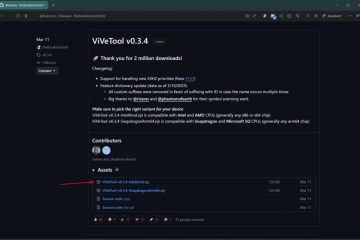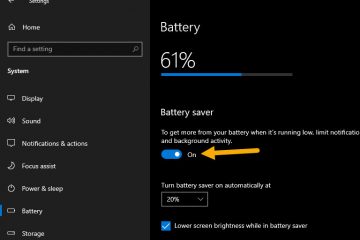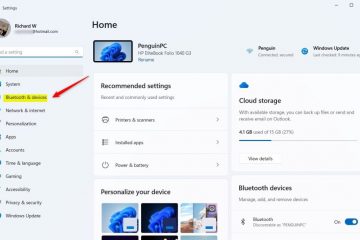この記事では、Windows 11 で Wi-Fi セキュリティ キーを表示する方法について説明します
Wi-Fi ネットワークに接続すると、セキュリティ キーまたはパスワードの入力を求められます。 Windows はパスワードを保存するので、接続するときに常にパスワードを入力する必要はありません。
Windows 11 に保存されている Wi-Fi パスワードを知りたい場合があるかもしれません。 Wi-Fi パスワードを忘れた場合は、以下の手順に従ってパスワードを取得するか、別のデバイスで使用するか、他のユーザーと共有してください。
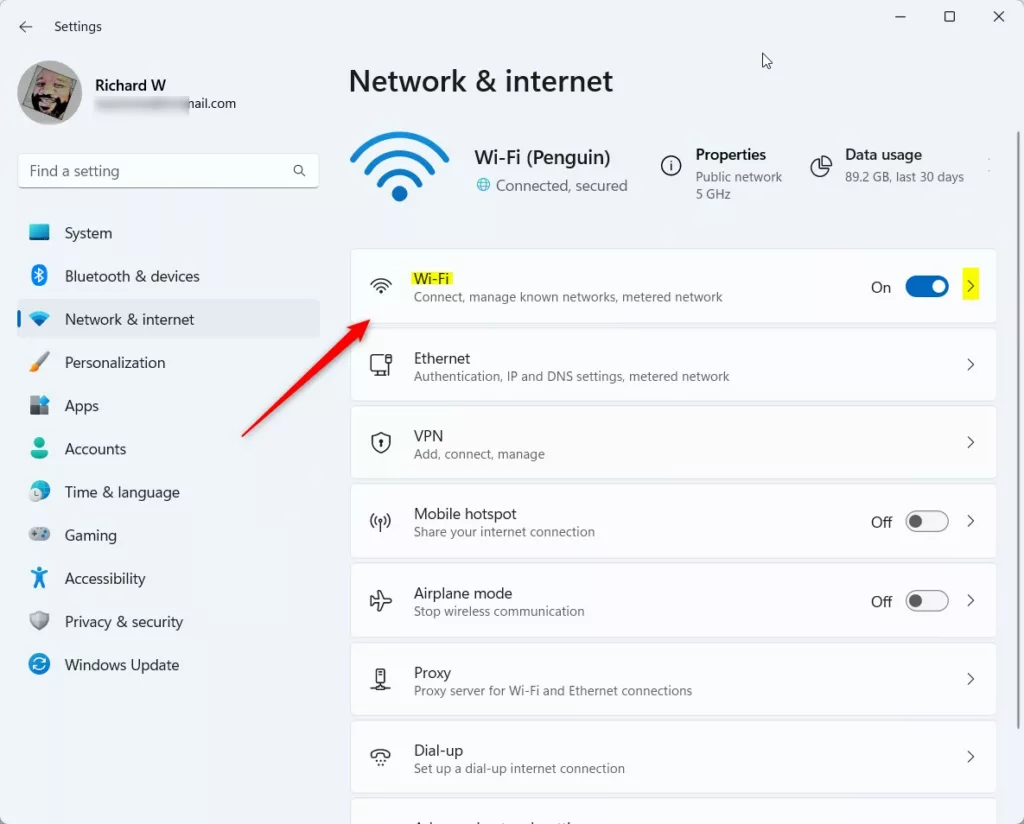
サービスによって発行された多くの Wi-Fi デバイスプロバイダーの Wi-Fi パスワードは、デバイスの背面に記載されています。提供されたデフォルトのパスワードを変更していない場合は、モデムの背面を見てパスワードを確認してください。変更した場合は、以下の手順に従って入手してください。
Windows で Wi-Fi セキュリティ キーを見つける方法は複数あります。最も一般的な方法は、設定アプリを開いて Wi-Fi 接続のプロパティを表示することです。
Wi-Fi セキュリティ キー (パスワード) を表示する
前述のように、Windows は Wi-Fi 接続を保存します。
パスワードを忘れた場合、またはパスワードを他の人と共有したい場合は、次の手順に従って Wi-Fi のセキュリティ キーを見つけてください。-Windows の Fi。
まず、Wi-Fi 接続のプロパティ パネルを開きます。これを行うには、[スタート] メニューをクリックして [設定] を選択します。
[設定] アプリで、左側にある [ネットワークとインターネット] ボタンを選択します。 Wi-Fi タイルを選択して展開します。
または、クイック設定 メニューの Wi-Fi 接続ボタンを展開します。次に、[プロパティ] を選択します。
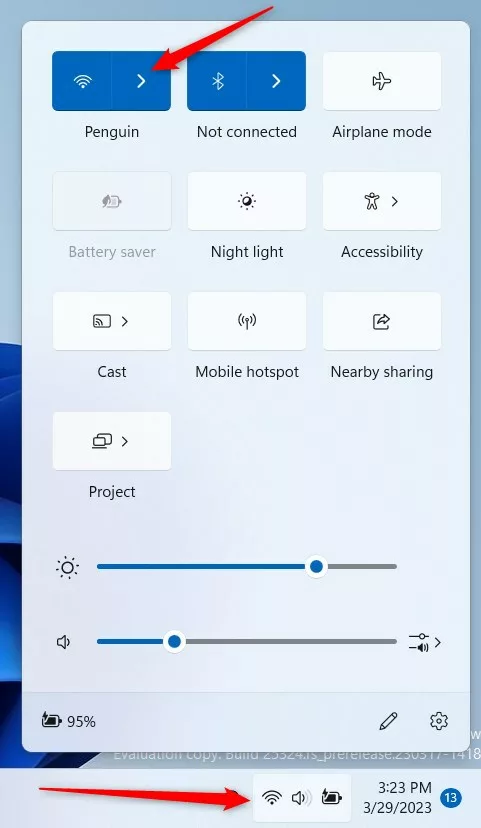
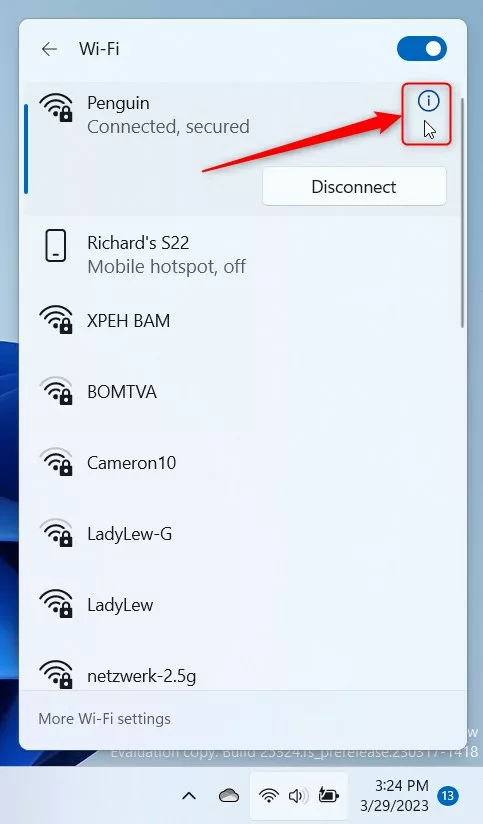
[Wi-Fi プロパティ] パネルが開いたら、下にスクロールして [Wi-Fi セキュリティの表示] を選択します。キー (表示) タイル。
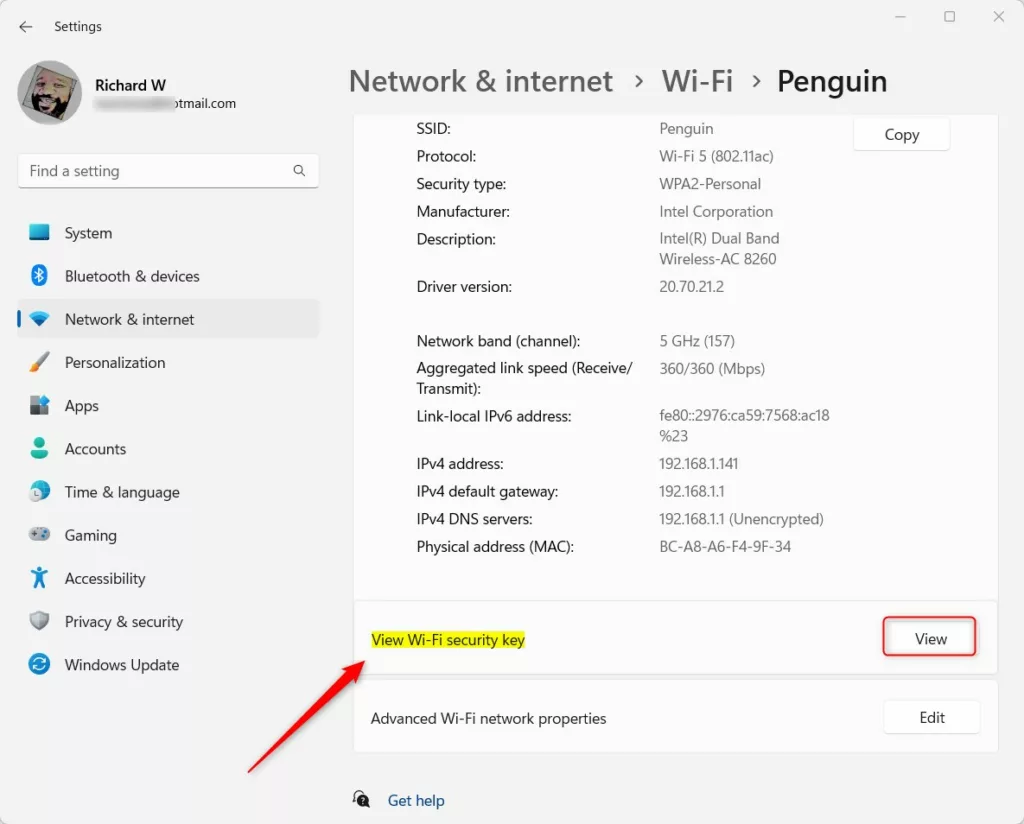
ポップアップ ウィンドウに、Wi-Fi セキュリティ キーが表示されます。
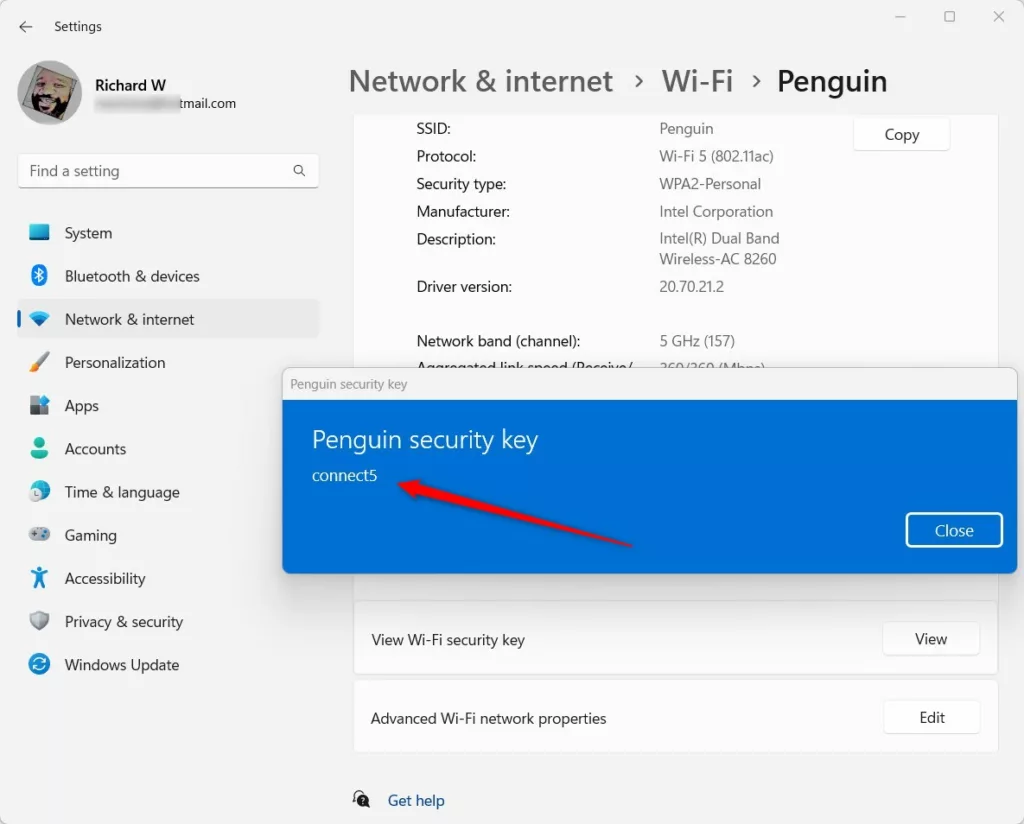
完了したら、設定アプリを閉じます。
コマンド プロンプトで Wi-Fi セキュリティ キーを表示する
Wi-Fi パスワードまたはセキュリティ キーを表示することもできます
コマンド プロンプトを開き、以下のコマンドを実行して、接続している Wi-Fi のパスワードを表示します。
netsh wlan show profile “Wi-Fi NAME”key=clear
WI-FI NAME を接続先の正しい Wi-Fi ネットワーク名に置き換えます。私の場合、Wi-Fi 名は Penguin です。パスワードを表示するために、次のコマンドを実行しました:
netsh wlan show profile”Penguin”key=clear
このコマンドは、接続している Wi-Fi と接続に使用したパスワードに関する情報を表示します。
インターフェイス Wi-Fi でのペンギンのプロファイル:=====================================================================適用: すべてのユーザー プロファイル プロファイル情報——————-バージョン: 1 種類: 無線 LAN 名前: ペンギン 制御オプション: 接続モード: 自動的に接続する ネットワーク ブロードキャスト: このネットワークがブロードキャストしている場合にのみ接続する 自動切り替え: 他のネットワークに切り替えない MAC ランダム化: 無効 接続性設定———————SSID の数: 1 SSID 名:”Penguin”ネットワークの種類: インフラストラクチャ 無線の種類: [任意の無線の種類] ベンダーの拡張子: 存在しませんセキュリティ設定—————–認証: WPA2-Personal Cipher: CCMP 認証: WPA2-Personal Cipher: GCMP Security key: Present Key Content: connect5
これで完了です!
結論:
この投稿では、Windows 11 のセキュリティ キーまたはパスワードを表示する方法を説明しました。上記のエラーまたは追加するものがある場合は、下のコメント フォームを使用して報告してください。